Darbas su makrokomandomis „Excel“

- 2495
- 678
- Gustavo Mills
„Macro“ yra vienas iš svarbiausių „Excel Office“ programos komponentų, leidžiančių kurti specialias komandas, nežinant apie programavimo kalbą, ir paleidžiama greitai atlikti operacijas, numatytas gamybos užduotims.

Makrokomplekatas leidžia atlikti keletą veiksmų pilnoje mašinoje
Makrokomandos žymiai sumažina laiką, reikalingą to paties tipo užduotims atlikti. Būtent tai paaiškina tokį didelį susidomėjimą jų naudojimu daugumoje vartotojų. Tačiau pirmoje „Excel“ eilutėje nebus įmanoma paleisti makrokomandos, nes numatytoji makroninio atgaminimo funkcija.
Norėdami padidinti savo darbo efektyvumą, daugelis bando ištirti informaciją apie tai, kaip rašyti makrokomandas „Excel“, tačiau ekspertai labai rekomenduoja iš pradžių išsiaiškinti, kaip įtraukti makrokomandas į „Excel“.
Ekranas „Office 2003“
„Excel“ makrokomandoje nėra įtraukta, tačiau iš pradžių turėtumėte sužinoti vartotoją, kad sužinotumėte, kuris biuras yra įdiegtas kompiuteryje, nes veiksmo procedūra, kaip paleisti makrokomandą „Excel“ skirtinguose biuruose, yra šiek tiek skirtingas.
Biuras 2003 m
Norėdami įjungti makrokomandas „Excel 2003“, pačiam lentelės redaktoriui iš pradžių reikės atidaryti tiesiogiai. Toliau viršutiniame skydelyje, tarp siūlomų meniu įrankių, turite rasti „paslaugą“, spustelėdami, ant kurio bus atidarytas kontekstinis meniu, kurio sąraše turite rasti „makrokomandos“ elementą.
Nurodydamas pelės žymeklį šioje eilutėje, atsidaro naujas kontekstinis meniu, tarp kurių reikia pasirinkti „saugos“ eilutėje. Spustelėjus jį, dialogo langas, siūlantis vartotojui pasirinkti saugos lygį, bus rodomas ekrane. Pagal numatytuosius nustatymus jungiklis dažniausiai montuojamas aukšto ar labai aukšto lygio saugumu, kuriame „MacRokemands“ paprasčiausiai neišleista.
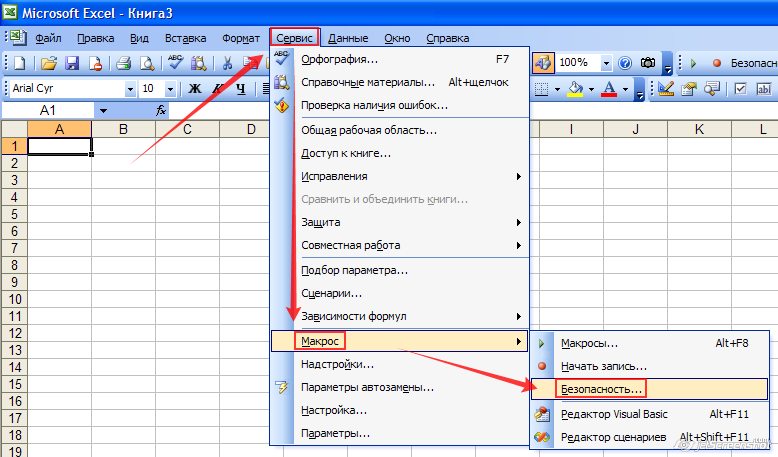
Pertvarkęs jungiklį į vidutinio ar žemo saugumo lygio padėtį, vartotojas galės vėliau parašyti, paleisti ir redaguoti makrokomandą.
Taigi, kad visi pakeitimai, padaryti įsigalioti, būtina paleisti „Excel“, tiesiog uždaryti ir iškart atidaryti jį.
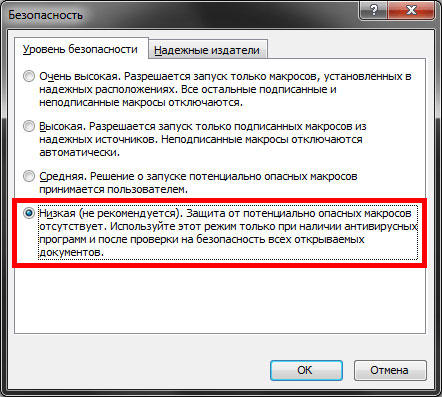
Susipažinęs su informacija apie tai, kaip sukurti makrokomandą „Excel“, vartotojas galės beveik iš karto pradėti kurti komandas, kurių dažnai reikia. Automatinis funkcinių komandų vykdymas sutaupys darbo valandas ir neišprovokuos nuovargio dėl monotoniško darbo atlikimo.
„Microsoft Office 2007“ ir „2010“ ekranas
Taip pat galite įtraukti „MacRokemanda“ į „New Generation“ lentelės redaktorių, jums reikės naudoti tik kai kurias kitas instrukcijas, nes įrankių juosta, skirtingų metų išleidimo metų biurų vieta skiriasi tarpusavyje.
Biuras 2007 m
Tiesą sakant, „MacRokemands“ galite įjungti „Office Redaktoriuje 2007“ taip pat, kaip ir „Excel 2003“. Vienintelis skirtumas yra tas, kad atidarykite dialogo langą „Makro parinktys“.
2007 m. Biure iš pradžių reikia eiti į meniu, esantį viršutiniame kairiajame kampe, ir tada nedelsdami pereikite prie „Excel“ parametrų.
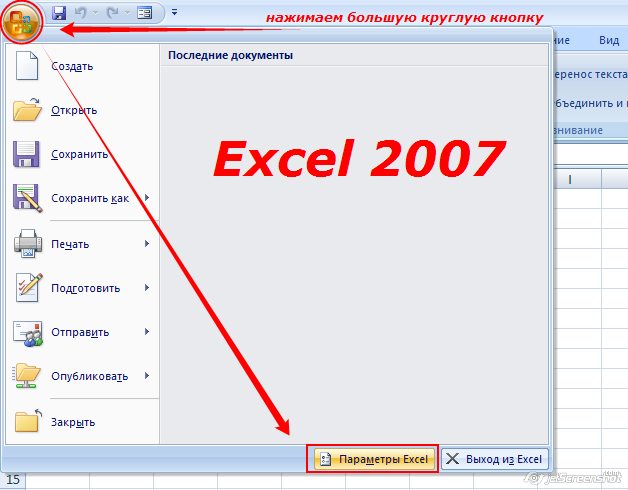
Po to kompiuterio ekrane pasirodys „Saugumo valdymo centro“ dialogo langas, vizualiai ištyrus.
Po nuoseklių perėjimų ekrane bus rodomas „Makro parinkčių“ submeniu, kuris suteikia galimybę pakeisti ekrano, rašymo ir įvairių „MacRokemands“ paleidimo procesą.
Naujame atidarytame lange jungiklis turi būti įdiegtas paskutinėje eilutėje „Įjunkite visas makrokomandas“. Sistema, be abejo, perspės, kad tokie veiksmai gali leisti paleisti ir pavojingas programas. Tačiau jei vartotojas pasitiki savo veiksmais, kompiuteryje įdiegta patikima antivirusinė gynyba, tada nėra prasmės bijoti tokio įspėjimo.
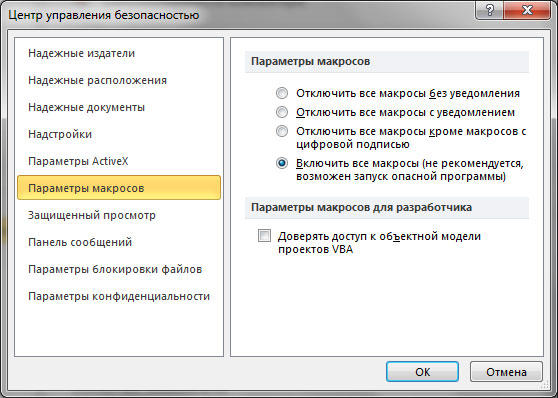
Taip pat įgalinkite ir išjunkite „Macrona“ „Excel 2007“.
Biuras 2010 m
„Excel 2010“ galite įjungti ir išjungti makrokomandą naudodami meniu „Kūrėjas“. Tačiau šis meniu ne visada aktyviai veikia 2010 m. „Tabular“ redaktoriuje, ypač pirmojo „Office“ programos paleidimo metu, todėl iš pradžių turėtumėte atlikti tam tikrus veiksmus, kad sukurtumėte šį meniu įrankių juostoje. Ekspertai rekomenduoja „Submenu“ įrankius nuvežti į įrankių juostą, į kurią turite gana dažnai spręsti atlikdami įvairias užduotis.
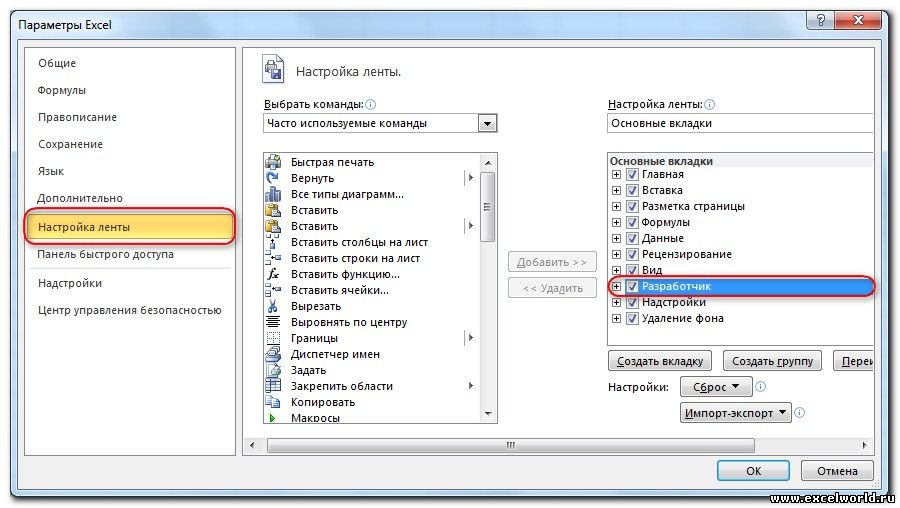
Norėdami tai padaryti, spustelėkite meniu „Failas“, tada eikite į „Parametrus“, tada - į „Tape Configuration“. Dešinėje pusėje bus sąrašas, tarp siūlomų parinkčių vartotojas gali pasirinkti meniu, kuriuo jam dažniausiai reikės, ir todėl nori, kad jie būtų nuolat rodomi įrankių juostoje. Visų pirma, šiuo metu reikia įdiegti jungiklį „Kūrėjas“ ir spustelėkite „Gerai“. Po to šis meniu bus rodomas „Excel 2010“ viršuje.
Dabar nebus sunku įjungti ir išjungti „Macrona“, pakaks žymeklio įdėti į „kūrėją“, tada eikite į eilutę „Makro saugumas“, po kurio jau pažįstamas meniu „Makro parinktys“ bus Atidarykite, kuriame pasirinktas paskutinis elementas.
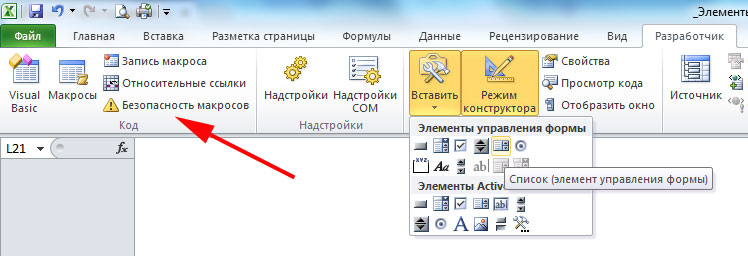
Atlikęs visus aukščiau išvardintus veiksmus, kad įjungtumėte makrokomandą, vartotojas nebeturi klausimų, kaip atjungti makrokomandas „Excel 2010“, nes visi veiksmai išlieka tie patys, tik jų seka keičiasi į atvirkštinę dalį.
Norėdami sukurti savo automatinę paprogramą, vartotojas turi įvaldyti kai kuriuos programavimo pagrindus. Tačiau jei tai yra visiškai neįmanoma, nes šioje srityje nėra jokių įgūdžių, vartotojas nėra nusiteikęs mokytis programavimo, galite pradėti rašyti „Macronas“, kuriai buvo skubiai reikalinga poreikis.
Nėra sunku parašyti tokias komandas „Excel 2010“, pakanka spustelėti eilutę „Pradėti įrašyti“ ir atlikti veiksmus, kuriuos anksčiau atliko vartotojas, ir kuriuos jis norėtų automatiškai atlikti. Užbaigus veiksmų įgyvendinimą, paspaudžiamas mygtukas „Užbaigti“. Dabar sukurta paprograma bus rodoma turimų sąraše, spustelėjus ją, procesas, identiškas tam, kurį vartotojas atliko rankiniu būdu.
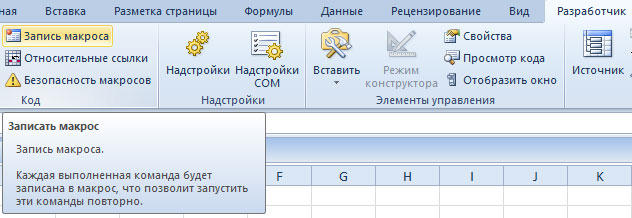
Pakanka sukurti tik pirmąją „Excel 2010“ makrokomandą, kaip vartotojas supras, kad jame nėra nieko sudėtingo, ir taip pat pajus pastebimus pranašumus, kad jo darbas bus lydėtas. Dėl to yra noras parašyti naujas paprogramas ir patobulinti gamybos užduočių atlikimo procesą.
Taigi, „Macronous in the Table Reditoriams“ 2003, 2007 ir 2010 m. Dauguma vartotojų gali suvokti kaip geriausius padėjėjus, leidžiančius įprastiniam darbui automatizuoti ir padidinti jo efektyvumą.

